So installieren Sie Linux unter Win10
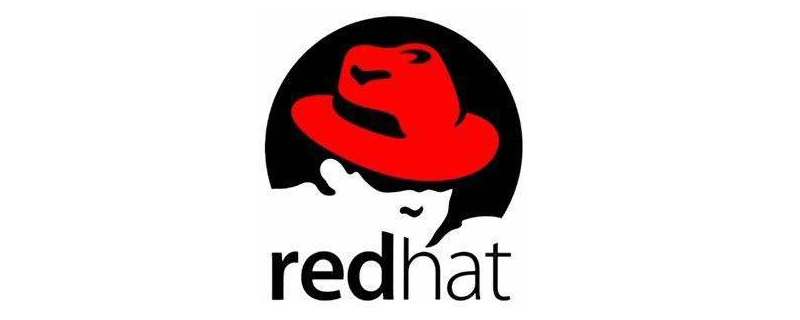
Öffnen Sie den App Store und suchen Sie nach Linux
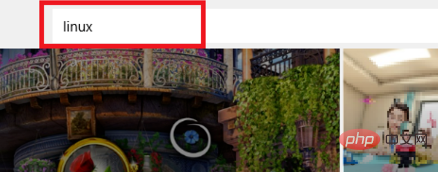
Viele Linux-Distributionen werden später herauskommen, wie zum Beispiel Kali Linux Wird häufig für die Websicherheit verwendet. Debian-Linux-Distribution wird häufig von einigen Enthusiasten verwendet usw.
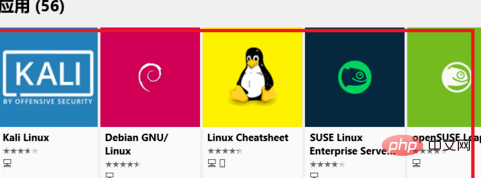
(Kostenloses Teilen von Lernvideos: Linux-Video-Tutorial)
Klicken Sie auf das Ubuntu-Linux-Softwaresymbol und Sie gelangen automatisch zu it Auf der Installationsseite sehen Sie die Schaltfläche „Installieren“. Klicken Sie einfach auf die Schaltfläche „Installieren“.
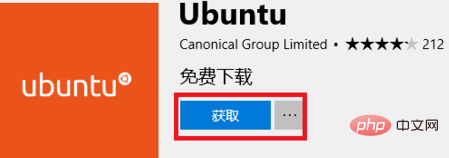
Der App Store öffnet ein Fenster, in dem Sie den Installationsort von Linux auswählen können. Standardmäßig wird auf Laufwerk C installiert. Ich habe versucht, auf die Schaltfläche „Nach unten“ daneben zu klicken, habe jedoch festgestellt, dass die Installation nur auf Laufwerk C möglich ist. Klicken Sie also auf „Installieren“ und warten Sie, bis die Installation abgeschlossen ist.
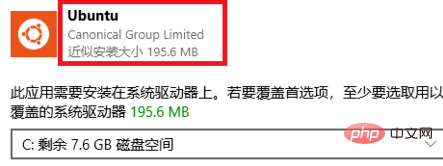
Empfohlene verwandte Artikel und Tutorials: Linux-Tutorial
Das obige ist der detaillierte Inhalt vonSo installieren Sie Linux unter Win10. Für weitere Informationen folgen Sie bitte anderen verwandten Artikeln auf der PHP chinesischen Website!

Heiße KI -Werkzeuge

Undress AI Tool
Ausziehbilder kostenlos

Undresser.AI Undress
KI-gestützte App zum Erstellen realistischer Aktfotos

AI Clothes Remover
Online-KI-Tool zum Entfernen von Kleidung aus Fotos.

Clothoff.io
KI-Kleiderentferner

Video Face Swap
Tauschen Sie Gesichter in jedem Video mühelos mit unserem völlig kostenlosen KI-Gesichtstausch-Tool aus!

Heißer Artikel

Heiße Werkzeuge

Notepad++7.3.1
Einfach zu bedienender und kostenloser Code-Editor

SublimeText3 chinesische Version
Chinesische Version, sehr einfach zu bedienen

Senden Sie Studio 13.0.1
Leistungsstarke integrierte PHP-Entwicklungsumgebung

Dreamweaver CS6
Visuelle Webentwicklungstools

SublimeText3 Mac-Version
Codebearbeitungssoftware auf Gottesniveau (SublimeText3)
 Wie mache ich PHP -Container -Unterstützung automatisch? Kontinuierlich integrierte CI -Konfigurationsmethode der PHP -Umgebung
Jul 25, 2025 pm 08:54 PM
Wie mache ich PHP -Container -Unterstützung automatisch? Kontinuierlich integrierte CI -Konfigurationsmethode der PHP -Umgebung
Jul 25, 2025 pm 08:54 PM
Um PHP -Container zur Unterstützung der automatischen Konstruktion zu ermöglichen, liegt der Kern in der Konfiguration des Continuous Integration (CI) -Prozesses. 1. Verwenden Sie Dockerfile, um die PHP -Umgebung zu definieren, einschließlich grundlegender Bild-, Erweiterungsinstallations-, Abhängigkeitsmanagement- und Berechtigungseinstellungen. 2. Konfigurieren Sie CI/CD-Tools wie GitLabci und definieren Sie die Erstell-, Test- und Bereitstellungsstadien über die Datei .gitlab-ci.yml, um automatische Konstruktion, Test und Bereitstellung zu erreichen. 3.. Integrieren Sie Testframeworks wie Phpunit, um sicherzustellen, dass die Tests automatisch nach Codeänderungen ausgeführt werden. 4. Verwenden Sie automatisierte Bereitstellungsstrategien wie Kubernetes, um die Bereitstellungskonfiguration durch die Datei bereitzustellen. 5. Dockerfile optimieren und mehrstufige Konstruktionen übernehmen
 So erstellen Sie eine unabhängige Umgebung von PHP -Task Container. So konfigurieren Sie den Container zum Ausführen von PHP -Timed -Skripten
Jul 25, 2025 pm 07:27 PM
So erstellen Sie eine unabhängige Umgebung von PHP -Task Container. So konfigurieren Sie den Container zum Ausführen von PHP -Timed -Skripten
Jul 25, 2025 pm 07:27 PM
Der Aufbau einer unabhängigen Umgebung für PHP -Aufgabencontainer kann über Docker implementiert werden. Die spezifischen Schritte sind wie folgt: 1. Installieren Sie Docker und DockerComponpose als Grundlage; 2. Erstellen Sie ein unabhängiges Verzeichnis, um Dockerfile und Crontab -Dateien zu speichern. 3. Schreiben Sie Dockerfile, um die PHPCLI -Umgebung zu definieren und Cron und die erforderlichen Erweiterungen zu installieren. 4. Schreiben Sie eine Crontab -Datei, um Zeitaufgaben zu definieren. 5. Schreiben Sie ein Docker-compose.yml-Mount-Skriptverzeichnis und konfigurieren Sie Umgebungsvariablen. 6. Starten Sie den Container und überprüfen Sie das Protokoll. Im Vergleich zu Timing -Aufgaben in Webcontainern haben unabhängige Container die Vorteile der Ressourcenisolation, der reinen Umgebung, der starken Stabilität und einer einfachen Expansion. Gewährleistung der Protokollierung und Fehleraufnahme
 So planen Sie Aufgaben unter Linux mit Cron und Anacron
Aug 01, 2025 am 06:11 AM
So planen Sie Aufgaben unter Linux mit Cron und Anacron
Aug 01, 2025 am 06:11 AM
cronisusedForprecisesDulingonalways-Einsysteme, whileanaconeSureSureStoctasKsRunonSystemthataren'tcontinuouslyPowered, Suchaslaptops; 1.USecronforexacttiming (z
 Wie installiere ich Software unter Linux mit dem Terminal?
Aug 02, 2025 pm 12:58 PM
Wie installiere ich Software unter Linux mit dem Terminal?
Aug 02, 2025 pm 12:58 PM
Es gibt drei Hauptmethoden, um Software unter Linux zu installieren: 1. Verwenden Sie einen Paketmanager wie APT, DNF oder Pacman und führen dann den Installationsbefehl aus, nachdem die Quelle aktualisiert wurde, wie z. B. sudoaptininstallcurl; 2. Verwenden Sie für .deb- oder .rpm -Dateien DPKG- oder RPM -Befehle, um Abhängigkeiten bei Bedarf zu installieren und zu reparieren. 3.. Verwenden Sie Snap oder Flatpak, um Anwendungen über Plattformen hinweg zu installieren, z. Es wird empfohlen, den eigenen Paketmanager des Systems für eine bessere Kompatibilität und Leistung zu verwenden.
 Linux vs Windows: Welches Betriebssystem ist besser für Sie?
Jul 29, 2025 am 03:40 AM
Linux vs Windows: Welches Betriebssystem ist besser für Sie?
Jul 29, 2025 am 03:40 AM
WindowsSbetterForBeginersDuetoeaseofuse, SeamlessHardWarecompatibilität und SupportformainStreamSoftwarelikemicrosoftOfficAndAbApps.2.LinuxoutPerformswindowSonolderorlow-Resourcehardwarewithfasterboottimes, LowersyStemRequeStemeStemRequirements und LowsSystems und LesslosedleSble
 Was sind die wichtigsten Vor- und Nachteile von Linux vs. Windows?
Aug 03, 2025 am 02:56 AM
Was sind die wichtigsten Vor- und Nachteile von Linux vs. Windows?
Aug 03, 2025 am 02:56 AM
Linux ist für alte Hardware geeignet, verfügt über eine hohe Sicherheit und ist anpassbar, hat jedoch eine schwache Softwarekompatibilität. Windows -Software ist reich und einfach zu bedienen, verfügt jedoch über eine hohe Ressourcenauslastung. 1. In Bezug auf die Leistung ist Linux leicht und effizient und für alte Geräte geeignet. Windows hat hohe Hardwareanforderungen. 2. In Bezug auf die Software hat Windows eine größere Kompatibilität, insbesondere professionelle Tools und Spiele. Linux muss Tools verwenden, um Software auszuführen. 3. In Bezug auf die Sicherheit ist das Linux -Berechtigungsmanagement strenger und Aktualisierungen sind bequem. Obwohl Windows geschützt ist, ist es immer noch anfällig für Angriffe. 4. In Bezug auf die Nutzungsschwierigkeit ist die Linux -Lernkurve steil; Der Windows -Betrieb ist intuitiv. Wählen Sie gemäß den Anforderungen: Wählen Sie Linux mit Leistung und Sicherheit aus und wählen Sie Windows mit Kompatibilität und Benutzerfreundlichkeit aus.
 Die ultimative Anleitung für Hochleistungsspiele unter Linux
Aug 03, 2025 am 05:51 AM
Die ultimative Anleitung für Hochleistungsspiele unter Linux
Aug 03, 2025 am 05:51 AM
CHOOSEPOP! _OS, Ubuntu, Nobaralinux, OrarchlinuxforoptimalgamingPerformancewithminimaloverhead.2.installofficialnvidiaproprietaryDreversFornvidiagpus, sicherstellen, dass die Datemesa-Kernelversionen-Lattel-Latzen-Latzen-LATTETEPUSTEPUSTEPUSTEPUSCOWEPERSCHUWS
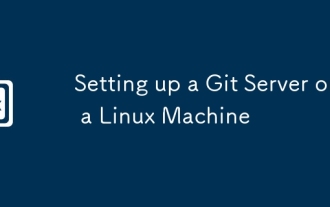 Einrichten eines Git -Servers auf einem Linux -Computer
Jul 28, 2025 am 02:47 AM
Einrichten eines Git -Servers auf einem Linux -Computer
Jul 28, 2025 am 02:47 AM
Installieren Sie GIT: Installieren Sie Git über den Paketmanager auf dem Server und überprüfen Sie die Version. 2. Erstellen Sie einen dedizierten Git -Benutzer: Verwenden Sie AddUser, um einen Git -Benutzer zu erstellen und optional seinen Shell -Zugriff einzuschränken. 3. Konfigurieren Sie den Entwickler SSH Access: Stellen Sie das Verzeichnis .ssh und autorized_keys für Git -Benutzer fest und fügen Sie den öffentlichen Schlüssel des Entwicklers hinzu. V. 5. Client -Klonen und Push: Entwickler klonieren das Repository durch SSH, reichen Sie Änderungen ein und drücken Sie den Code erfolgreich, um die Konstruktion eines privaten Git -Servers abzuschließen.







